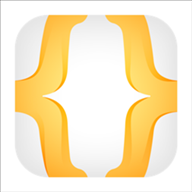

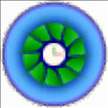
/英文/
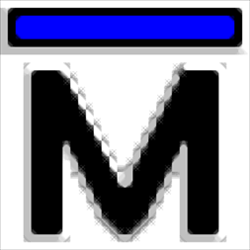
/英文/

/英文/

/中文/

/英文/

/中文/

/中文/

/英文/

/中文/

/中文/
 7-zip下载v18.03 简体中文美化版
7-zip下载v18.03 简体中文美化版 Bubble Math(泡泡数学)v1.0 电脑版
Bubble Math(泡泡数学)v1.0 电脑版 EditPad Pro(多功能文本编辑器)v7.65 中文版
EditPad Pro(多功能文本编辑器)v7.65 中文版 Easy Equation Solver(在线方程式计算器)v1.8 官方版
Easy Equation Solver(在线方程式计算器)v1.8 官方版 ScanTransfer(无线传输工具)v2018 官方版
ScanTransfer(无线传输工具)v2018 官方版 彗星QQ资源文件读取器v2.1 绿色免费版
彗星QQ资源文件读取器v2.1 绿色免费版 Flash Renamer(批量重命名软件)v6.9 官方版
Flash Renamer(批量重命名软件)v6.9 官方版 动书编辑器(motionbook)v2018 官方版
动书编辑器(motionbook)v2018 官方版 字由客户端v2.0.0.4 官方版
字由客户端v2.0.0.4 官方版 Notepad2书签版(Notepad2 Bookmark Edition)v5.1 官方版
Notepad2书签版(Notepad2 Bookmark Edition)v5.1 官方版软件Tags:
Altair Compose
2021提供CAE科学计算和分析功能,您可以在软件上求解矩阵分析,微分方程式,也可以在软件上分析信号,内置很多算法和可视化分析数据的功能,无论是通信制造行业还是电气设计行业都可以通过这软件求解数据,软件提供脚本编辑功能,您可以在软件上编辑新的运算脚本,可以在软件编辑变量数据,通过运行脚本就可以快速计算数值,这里小编推荐的是Altair
Compose
2021破解版,2021版支持OML、Tcl、Python和R语言,方便用户在软件编程和开发新的算法,满足用户分析设计制造行业各项数据,如果你需要就下载吧!
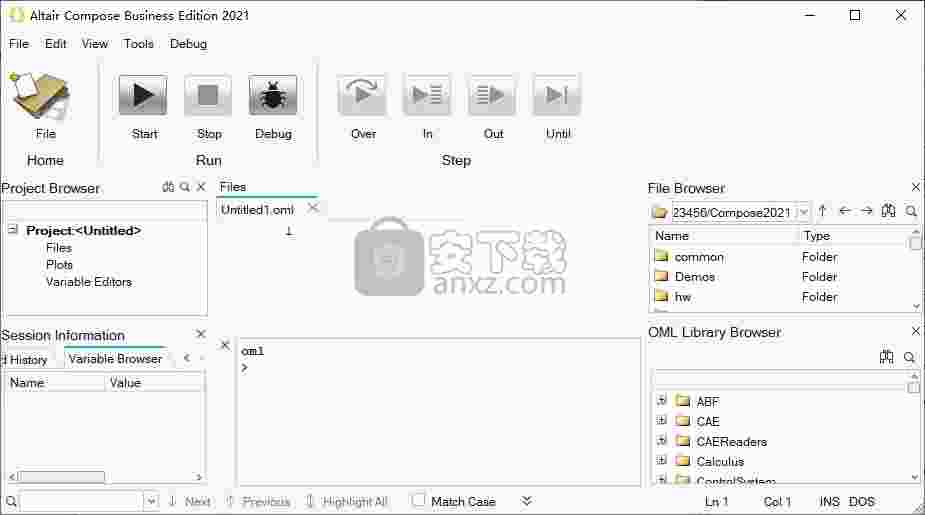
一、一般
OML功能和命令
以下命令或功能已添加到OML:
•用于库管理和注册隐藏功能的新命令(可访问,但仅供库创建者用作实用程序功能)。
•新的meb优化方法,用于查找最小的封闭超球体*。
•写入HDF5文件的命令*。
•“撰写笔记本”中提供了imshow,矩形,椭圆和折线命令。
•支持fit命令。
•支持图像功能。
•并行实现for循环
二、用户体验
在Compose IDE中实现了以下更改:
•“新的Python库浏览器”列出了可用的Python模块(带有版本号)。
•将演示脚本从已安装的库自动添加到演示浏览器。
•库管理器命令的静默模式。
•OML中的上下文菜单项/命令提供了图形中鼠标指针的当前位置。
•命令在自动完成和库浏览器中隐藏了一些脚本功能。
•按Ctrl + C时,以控制台模式添加消息。
三、绘图和用户界面
1、绘图命令
•轮廓图例选项:添加了属性“轮廓图类型”。 选项为:“混合”,“离散”或“无”。
•新的3D图选项:轴命令中的“立方体”,“最佳拟合”和“未缩放”。
•删除功能支持线,面,轴,文本框和形状。
•同时为多个手柄设置不同的图形属性
2、UI创建命令
•支持celleditcallback用于uitable。
•删除功能可以删除UI元素。
•实现了uitab功能。
•为所有UI控件对象定义了背景颜色(指定为RGB矢量或字符串“透明”)。
•支持uipanel成为另一个uipanel的父代。
•属性滑块的滑块步骤
四、OML命令和功能
以下命令已得到改进:
•在Python中处理UTF-8字符串。
•使用稀疏A支持ss(A,B,C,D)。
•通过使用INTEL MKL改进了索引操作。
•支持HDF5写入*。
•改进了eig和矩阵逆运算的性能。
•CAE Reader改进(停止同步检查,停止检查文件存在)*。
•改进了librarymanager('list')的返回值。
•改进了多维和二维矩阵交互的性能。
•支持cumtrapz的单个参数。
•用稀疏的A,B,C,D支持[A,B; C,D]。
•改进了getreqname()函数的性能*。
•增加使用INTEL MKL矢量化以提高性能。
•压缩矩阵尺寸自动等于1。
•用于提高循环性能。
•删除功能可以删除曲线或图形对象。
•添加了对波特图的边距功能的支持。
•在readvectorbuilder中,可以以文本形式输入节点ID,而不仅仅是从下拉菜单中选择*。
•不支持num2str(x,formatstr)。
数值计算
数百种强大的数学运算和内置功能,可用于从超简单到超复杂的各类计算。
一体化
具有集成开发环境 (IDE) 的单个产品。无需单独工具箱和额外费用。
多语言数学环境
基于开放矩阵语言 (OML),同时兼容 Octave 和 Python。
流程自动化和脚本编写
尤其便于运行经常重复的计算或精简通用流程。同时具备实用的调试功能。
绘图和可视化
实用的 2D 和 3D 绘图可更充分地洞察您的计算和数据。
内置 CAE 数据读取器
可极其简单(及快速地)导入、可视化和操控 CAE 工具(如 FEA、CFD 等)数据的输入和输出。
1、打开AltairCompose2021_win64.exe开始安装,等待解压安装结束
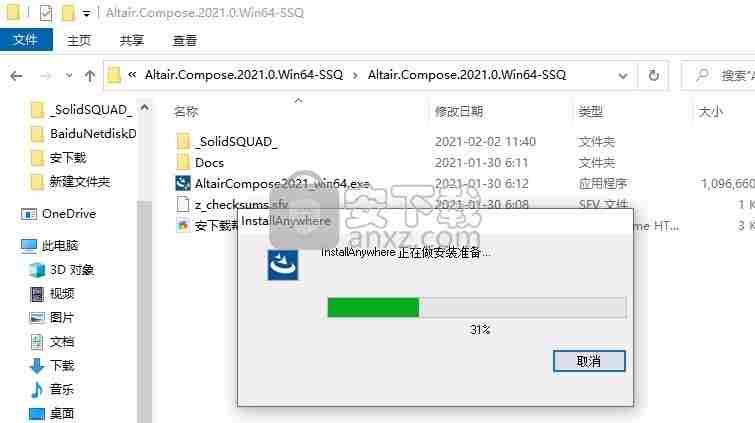
2、提示安装语言,默认English,点击OK
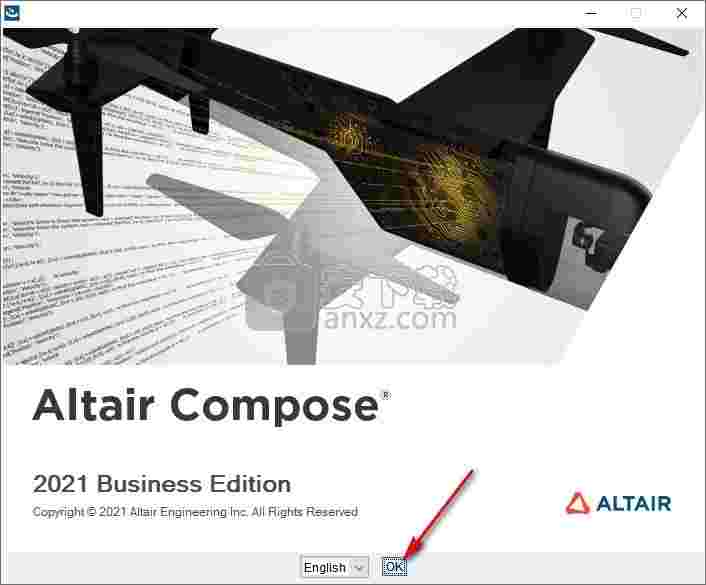
3、软件的协议内容,勾选接受协议,点击next
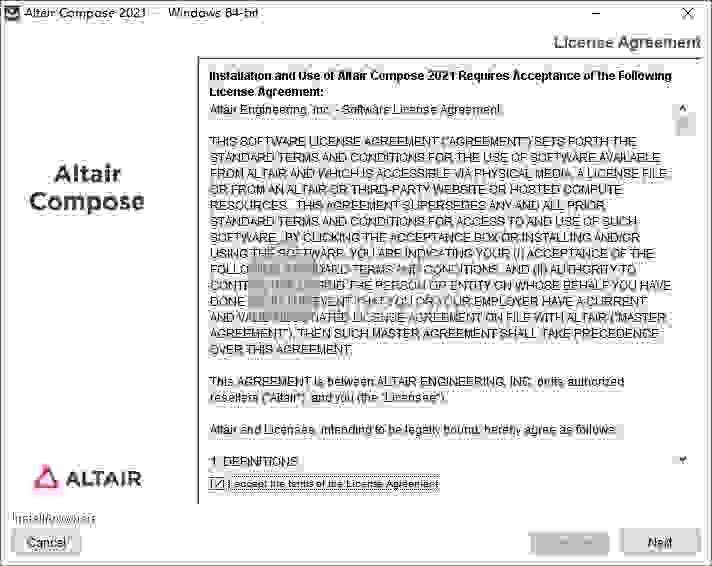
4、软件的安装地址C:\Program Files\Altair\2021
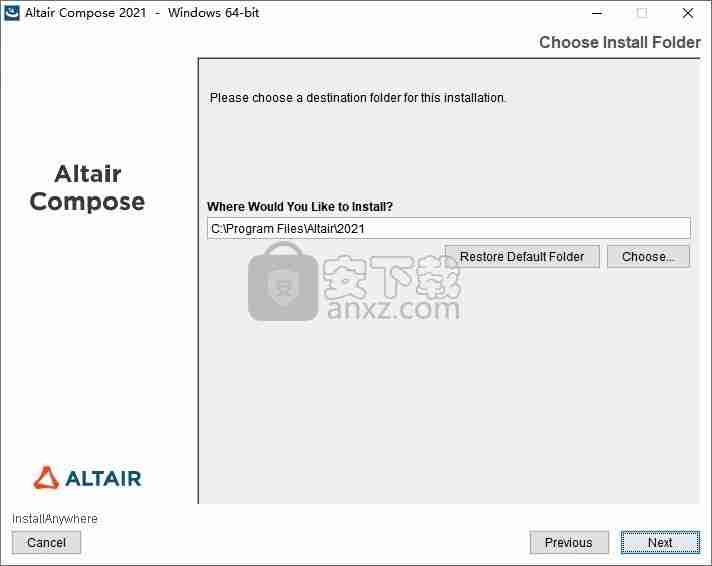
5、软件的快捷方式名字Altair 2021\Compose 2021
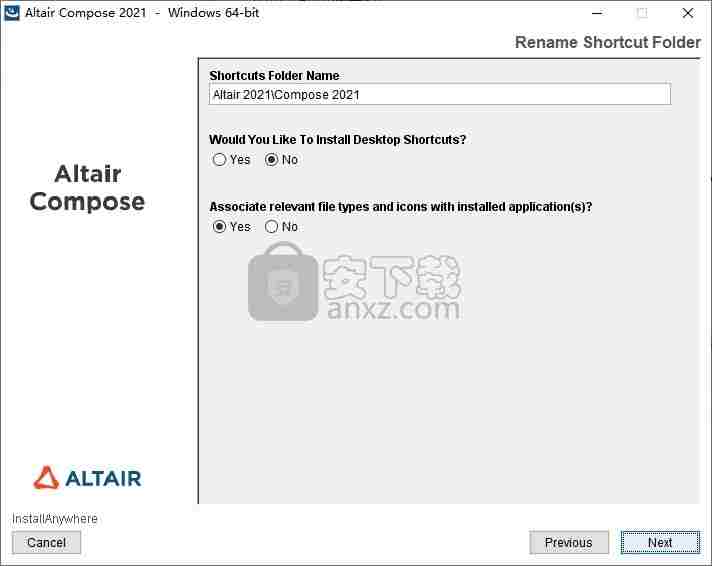
6、提示安装准备界面,点击install就可以安装软件
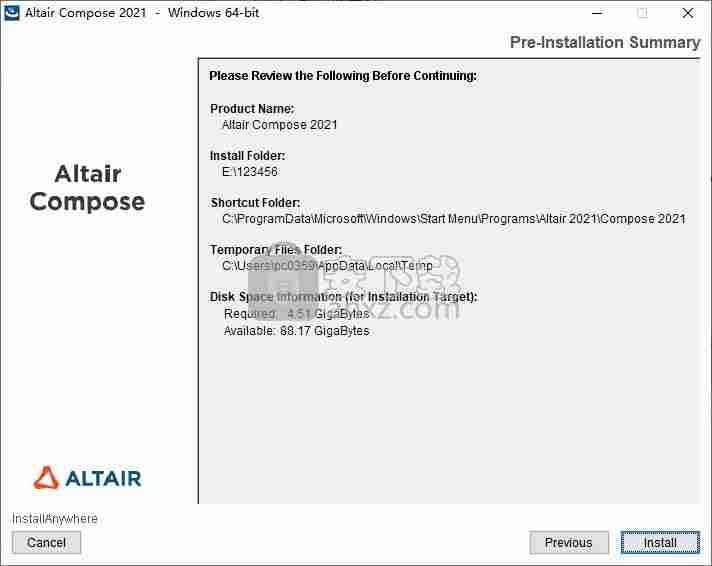
7、小编将软件安装在E盘,点击done结束安装
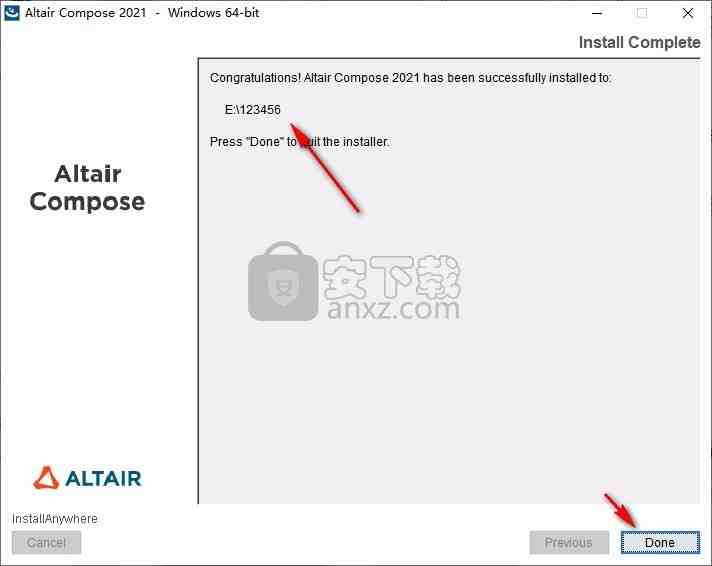
1、解压_SolidSQUAD_,将Compose2021复制到安装地址替换同名文件夹
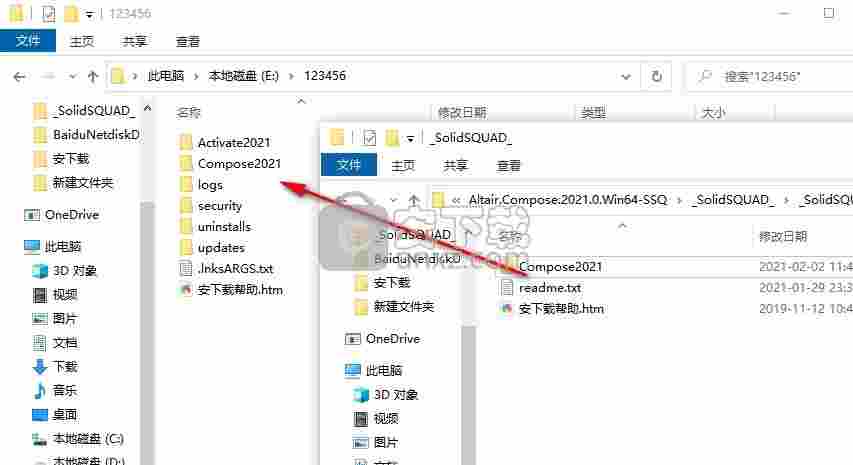
2、如果你已经修改安装地址,找不到Compose2021就复制里面的hwx以及io到安装地址替换
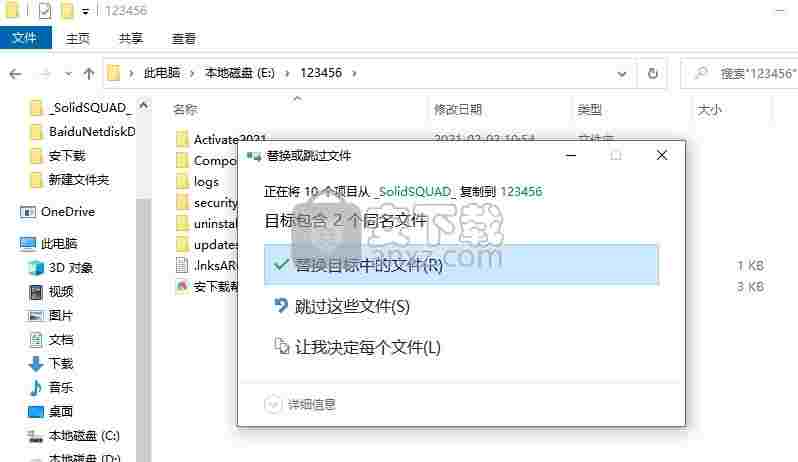
3、打开软件就可以正常使用,这款是软件英文界面
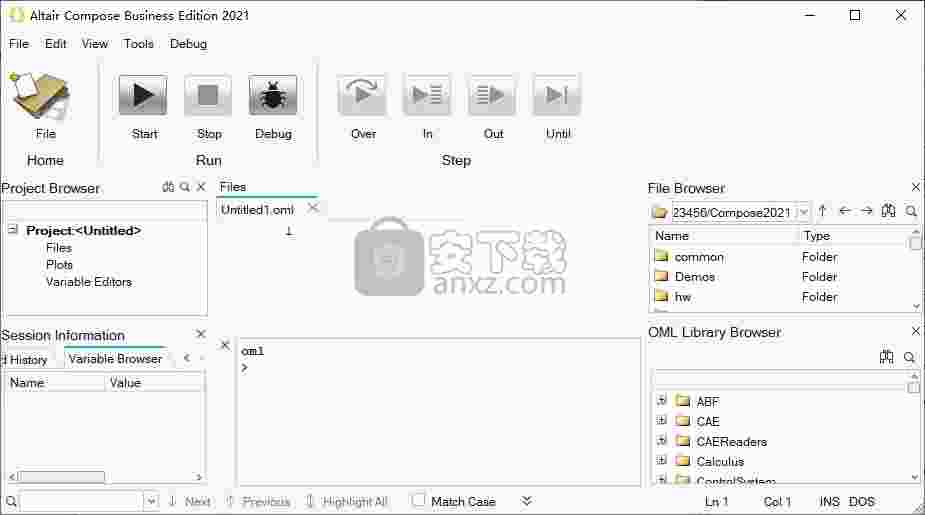
4、小编不会使用软件所以就不介绍了,您可以点击HTML查看官方教程
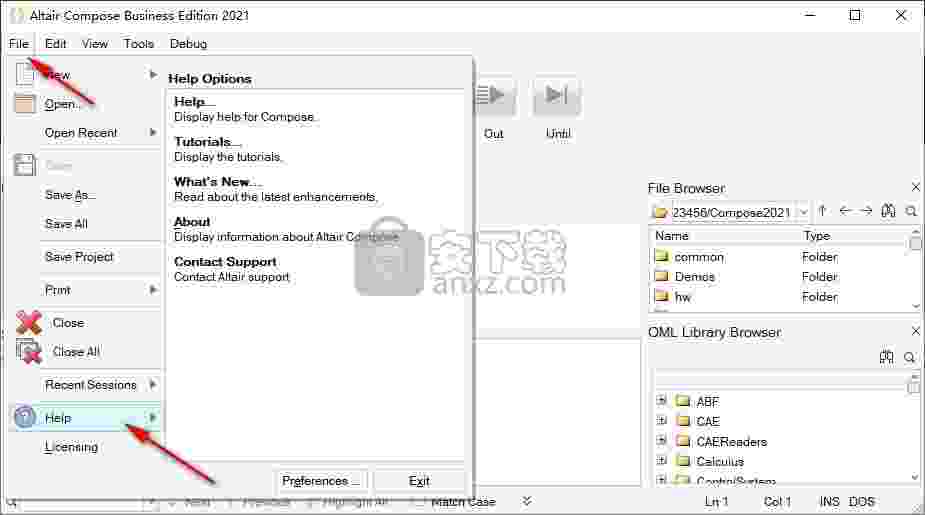
开启脚本
打开一个现有的脚本。
1、在工具栏中,单击打开。
2、在“打开文件”对话框中,导航到您的工作目录,然后选择要打开的脚本文件。
创建脚本
创建一个新脚本。
1、从菜单栏中,选择“文件” >“新建”以显示“文件类型”对话框。
2、选择“撰写文件”作为类型。
创建并打开了一个名为Untitled(后跟数字)的OML文件。也可以创建其他文件类型。
结束脚本
关闭脚本。
关闭文件只是将其从编辑器中删除,而是保留在项目浏览器(如果有)中以备将来检索。
在菜单栏中,选择文件>关闭。
脚本已关闭。
互动用法
脚本运行时,您仍然可以查看和操作脚本和图表,具体取决于所使用的语言。
当执行OML脚本时,应用程序保持活动状态。
这允许:
使用“停止”按钮停止长时间运行的脚本(无限循环)。
查看和操作图(例如放大图)。
通过分页机制浏览数据。
如果使用交互式命令(例如输入),请在“命令窗口”中输入值。
当执行Tcl脚本时,应用程序正在等待脚本完成。
当执行Python脚本时,应用程序保持活动状态。
这允许:
使用“停止”按钮停止长时间运行的脚本(无限循环)。
查看和操作图(例如放大图)。
如果使用交互式命令(例如输入),请在“命令窗口”中输入值。
当执行R脚本时,应用程序保持活动状态。
这允许:
使用“停止”按钮停止长时间运行的脚本(无限循环)。
查看和操作图(例如放大图)。
在输入值命令窗口,如果交互式命令,如readline的使用
OML,Tcl,Python和R脚本。
Compose支持OML,Tcl,Python和R 语言。解释器语言的使用首先由正在执行的脚本定义。
使用文件>新建或文件>打开,然后选择撰写 OML文件以打开OML编辑器标签。脚本将使用OML 语言执行。
使用“文件” >“新建”或“文件” >“打开”,然后选择“ Tcl文件”以打开“ Tcl编辑器”选项卡。脚本的执行将使用 Tcl解释器进行。
使用“文件” >“新建”或“文件” >“打开”,然后选择“ Python文件”以打开“ Python编辑器”选项卡。脚本的执行将使用Python解释器进行。
使用“文件” >“新建”或“文件” >“打开”,然后选择“ R文件”以打开“ R编辑器”选项卡。
可以显示OML,Tcl,Python和R语言的命令窗口,并且可以直接输入和执行命令。
启动,停止和运行宏
1、准备开始录制会话时,请点击工具>宏>开始录制。
Compose开始记录您的会话。
2、要停止录制,请单击工具>宏>停止录制。
3、要播放当前宏,请单击工具>宏>运行当前宏。
4、要保存当前宏,请单击工具>宏>保存当前宏,然后输入要使用的名称。
OML图
在Compose中,OML语言为2-D和3-D绘图提供了丰富的绘图命令集。
示例和语法可以在《OML参考指南》>“绘图”部分中找到。
在Compose中,可以在绘图区域中显示2-D或3-D绘图,也可以将其分离和浮动。
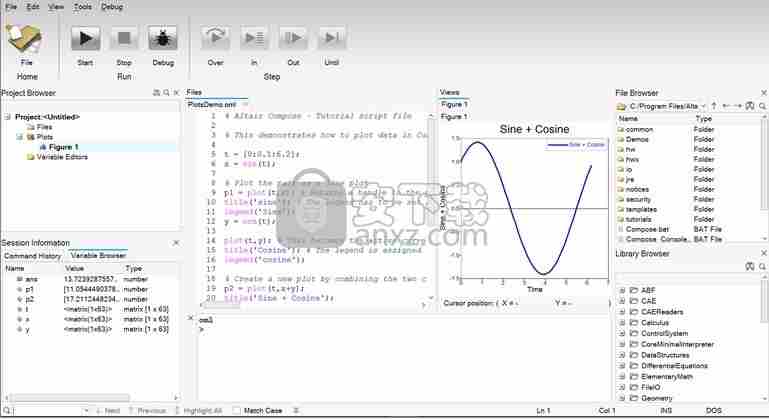
图1。
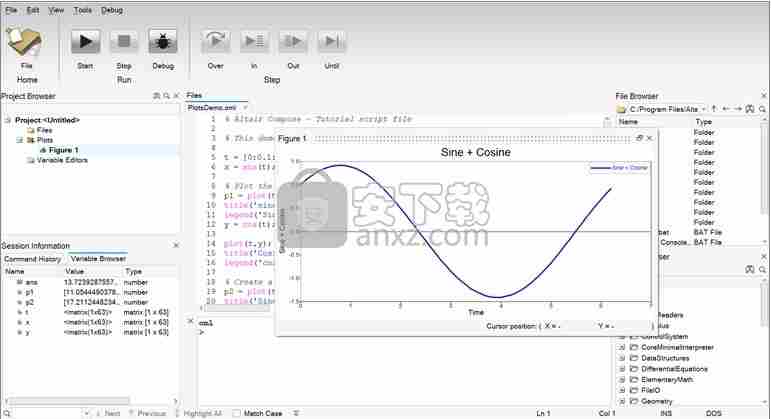
图2。
要分离图,请在图形的顶部边框上按以下图标:

图3。
默认情况下,图位于图区域中。可以在“首选项”面板中进行修改 :
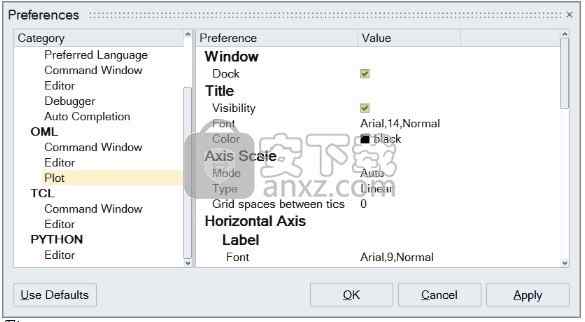
图4。
可以从项目浏览器管理图(称为图):

图5。所有图形都被列出,并且可以显示,隐藏,导出到图像,删除或打印。
在R中绘图
Compose支持R语言绘图命令。
默认选项是依赖于R提供的MATPLOTLIB实现。
以下脚本创建如下所示的图(浮动图)。
plot(table(rpois(100, 5)), type = "h", col = "red", lwd = 10, main = "rpois(100, lambda = 5)")
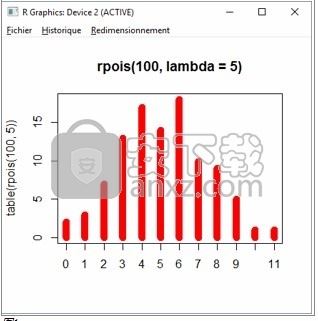
图1。
第二种选择是利用R中的PLOTLY库。
例如,以下脚本创建数据并将其绘制在新的Internet浏览器窗口中。
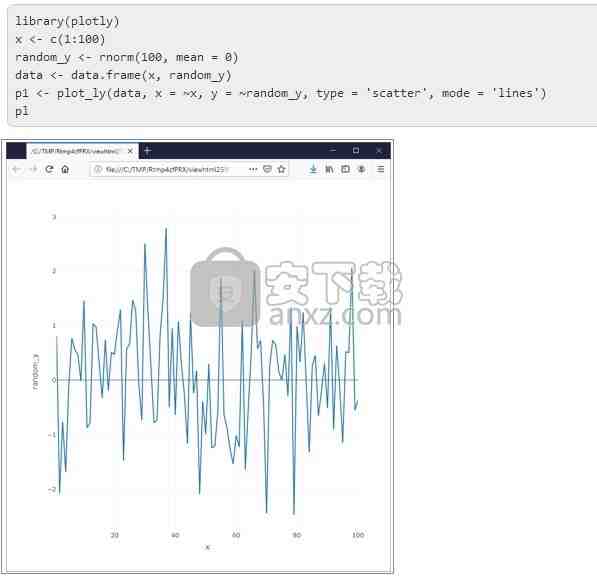
Compose-2030在OML中创建图
本教程说明了如何使用Compose OML语言创建和操作图。解决了以下主题:
创建情节。
创建一个子图。
获取/设置图形/轴/曲线/文本属性。
将数据添加到绘图中。
更多2D绘图类型。
更多3D图类型。
使用实用程序命令。
与UI交互。
创建图
在OML中,可以通过绘制命令(例如plot,bar, polar,surface, 轮廓等)以各种形式显示数据。最简单和最常用的命令是 plot,它根据给定的数据创建线图。
1、在一些随机数据上创建折线图:
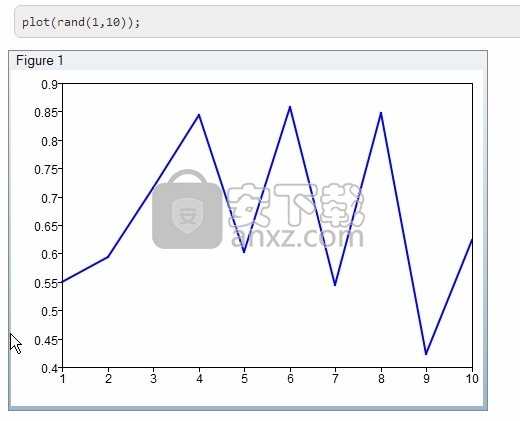
2、在多组数据上创建多行:
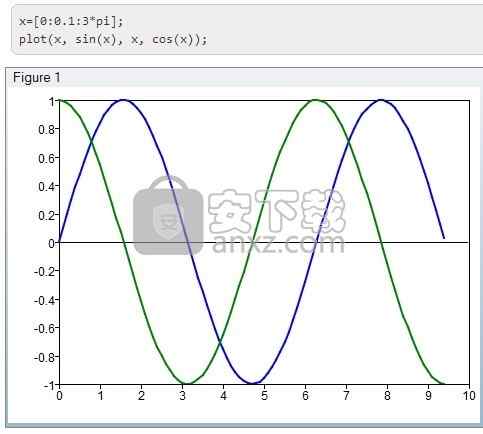
3、用格式字符串控制线条样式,将正弦曲线指定为红色虚线,并将余弦指定为分散的星形标记:
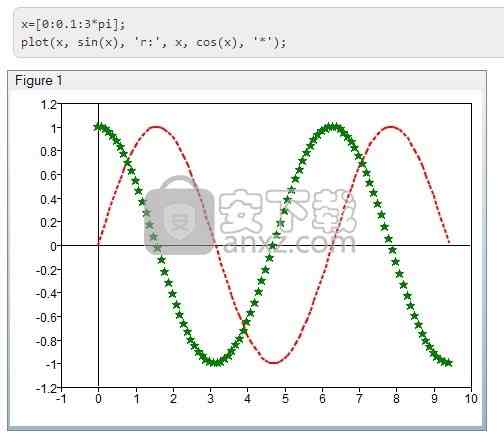
4、通过属性/值对控制线型,正弦曲线的宽度设置为3,而余弦曲线指定为虚线:
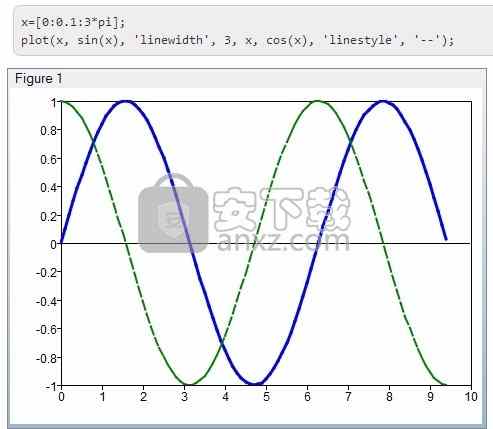
创建子图
在单个图形中创建图表网格以比较曲线非常有用。这可以使用命令subplot()完成。
1、按2行3列创建绘图网格,将第4个条目设置为活动轴,从左到右,从上到下计数:
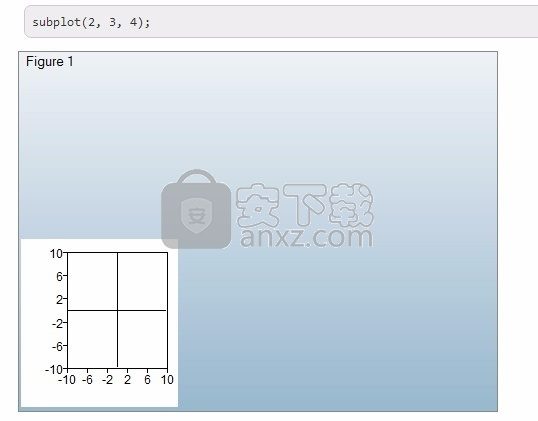
2、通过subplot的简化形式创建绘图网格,使用3位数字指定行号(在此示例中为2),列号(3)和活动条目(6):
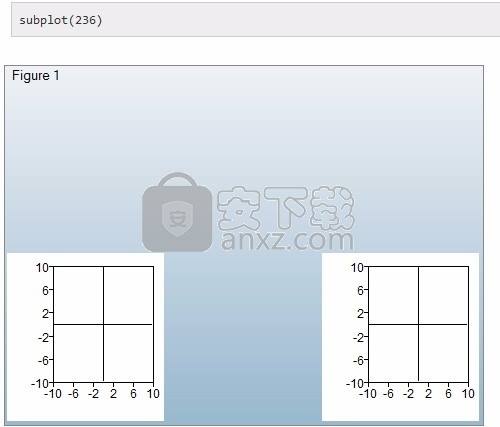
获取并设置图形,轴,曲线和文本属性
OML中的每个绘图项(例如图形,轴,曲线和文本)都是图形对象,具有与之关联的句柄和属性。使用命令get()查询属性,并使用set()更改属性 。
1、获取图形的属性后,图形句柄为正整数:
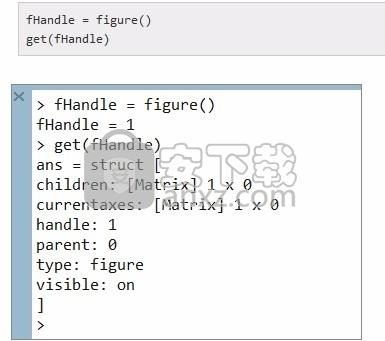
2、获取轴的属性后,轴手柄为正浮点数:

3、通过传递get()第二个参数来获取轴的指定属性,例如,属性名称:
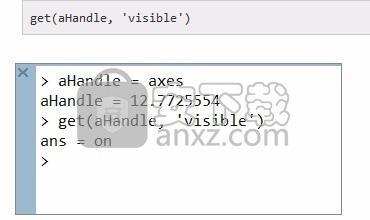
4、使用set()更改图形对象的属性。例如,将线条颜色更改为红色:
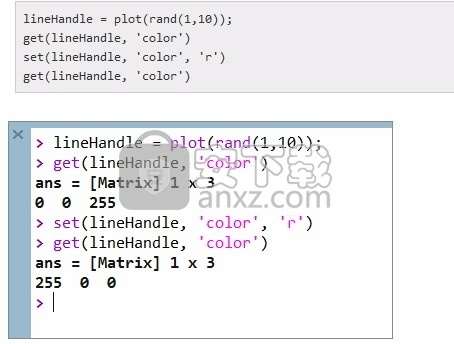
将数据添加到绘图中
默认情况下,运行每个绘图命令都会替换当前轴中的数据,并且可以通过调用hold()命令来更改此行为。该命令切换/更改当前轴的“保持”状态,如果打开,则绘图命令在当前轴中添加数据,而不是替换数据。Hold()以“ on ”或“ off ”作为参数,以打开或关闭当前轴的“保持”状态。也可以不带参数地调用它。在这种情况下,它将切换状态。
1、通过打开hold(),将余弦曲线添加到正弦曲线旁边,而不是替换它:

2、也可以在一个轴上创建不同的图类型。通过打开 hold(),将余弦曲线添加到正弦曲线旁边,而不是替换
更多二维图类型
除plot()命令外,更多的2D图命令可用于可视化2D数据,包括:line(),bar(), scatter(),area(), polar(),fill(), hist(),loglog (), semilogx(),semilogy()和 Contour()。
1、类似于plot(),line()可用于绘制线。它们之间的区别是line()始终将一条线插入当前轴,而不管当前的保持状态是什么,如果当前保持状态为off ,plot()会替换当前的线。将以下示例与上一步“将数据添加到绘图中”进行比较:
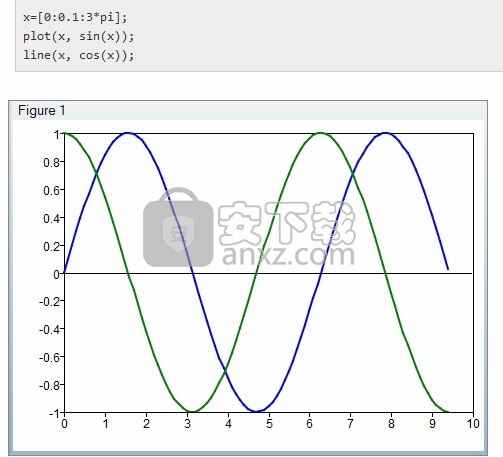
2、顾名思义,Bar()从2D数据创建条形图:
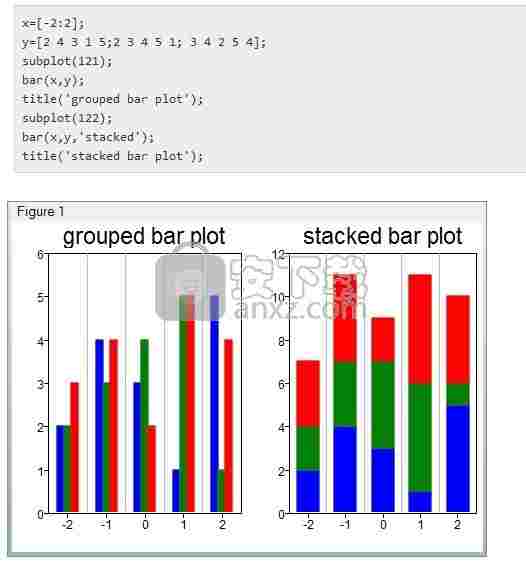
3、Scatter()创建一个二维散点图:
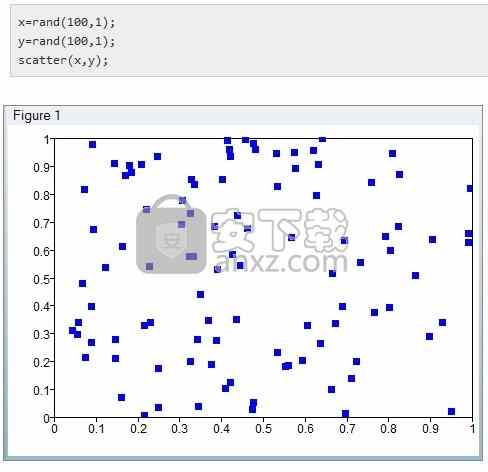
4、Area()创建一个堆积面积图:
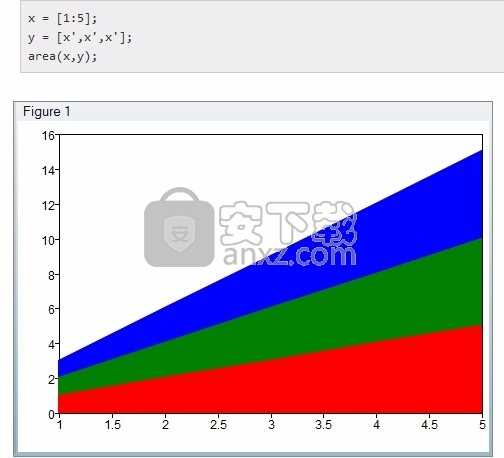
5、Polar()在极坐标中绘制一个具有相位和幅度的曲线:
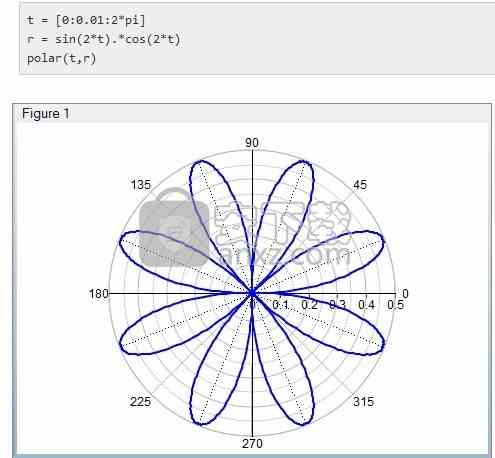
6、Fill()创建填充的2D多边形:
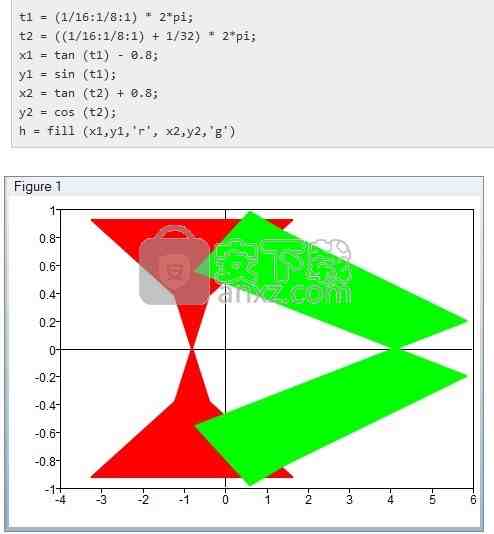
7、Hist()创建一个直方图:

8、Loglog()以2D形式绘制给定的数据集,并具有x和y轴的对数刻度:
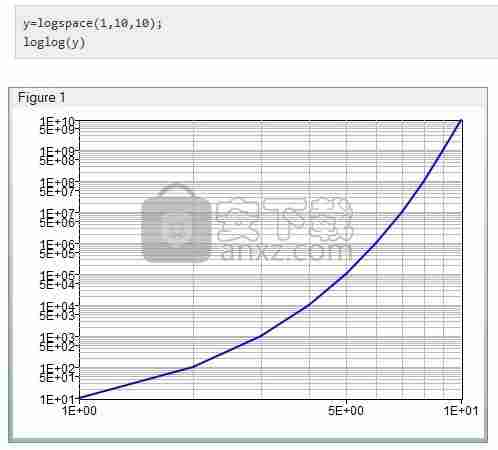
9、与前面的示例相比,Semilogx()在2D中以x轴的对数刻度绘制了给定的数据集:
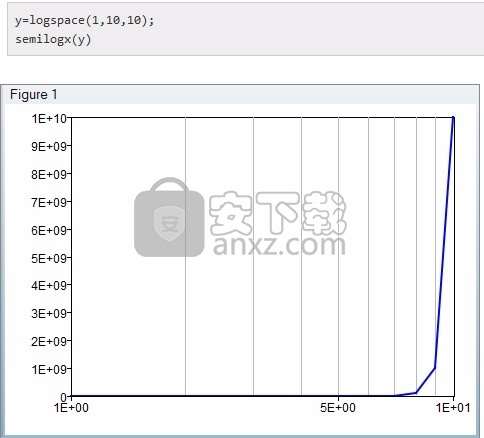
10、与前面的示例相比,Semilogy()以2D形式绘制了给定的数据集,其中y轴为对数刻度:
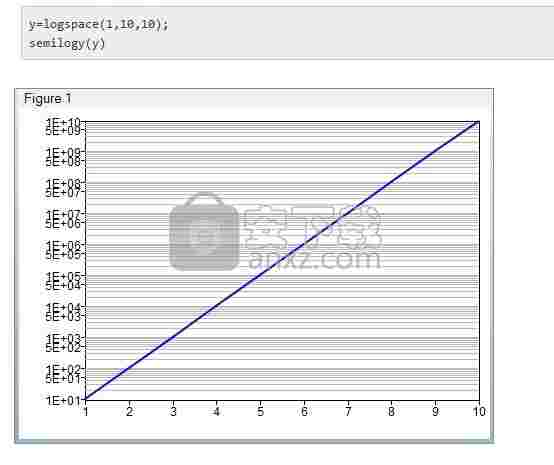
11、Contour()创建2D等高线图:
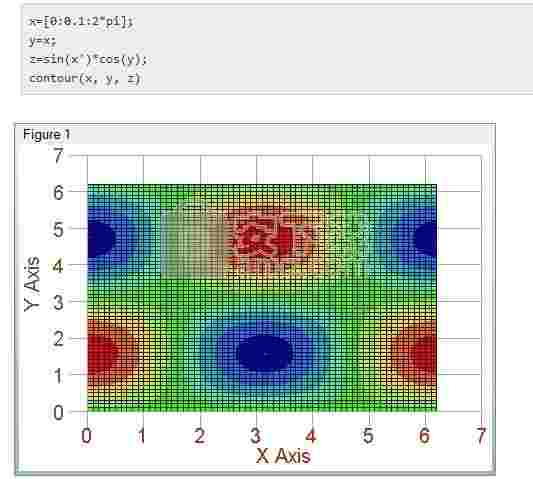
3D图形类型
除了2D绘图命令,3D绘图命令可以被用于可视化三维数据,包括:plot3() ,scatter3() , 冲浪() ,网孔() , 瀑布(),和contour3() 。
1、与plot()类似,plot3()创建3D线图:
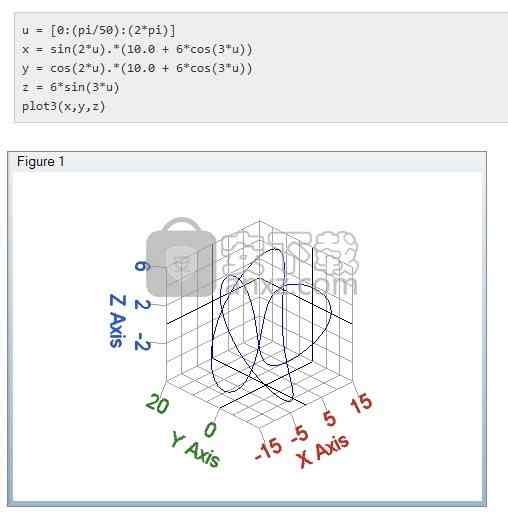
2、与scatter()类似,scatter3() 创建3D散点图:

3、Surf()创建3D表面:
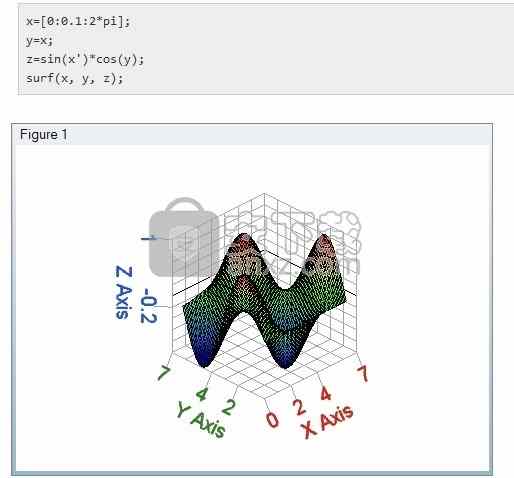
4、Mesh()创建一个3D网格:
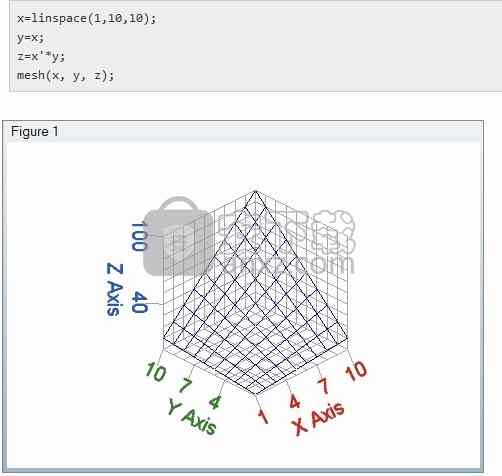
5、Waterfall()创建一个瀑布表面:
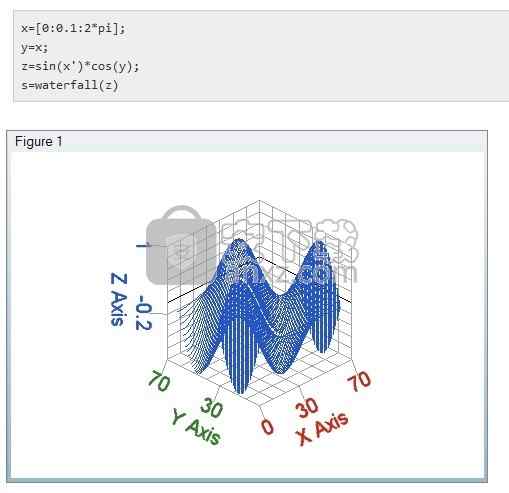
6、类似轮廓() ,contour3()创建了一个三维等高线图:
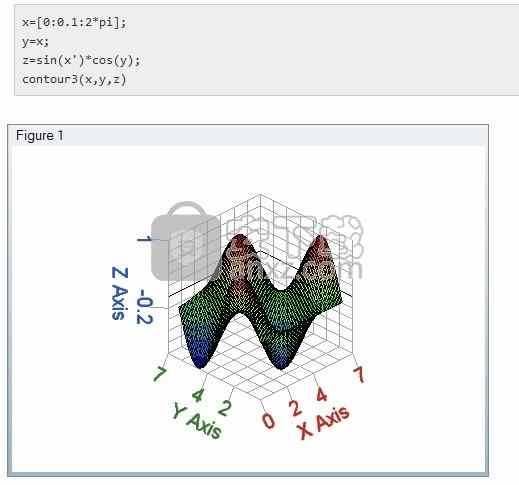
绘图实用程序命令
有一些实用程序命令可用于控制图的外观或对图对象进行操作。
gcf()返回当前图形句柄; clf()返回当前图形。
gca()返回当前的轴句柄; cla()返回当前轴。
close()关闭当前图形; close('all')关闭所有数字。
ishandle()接受数字或变量,并判断它是否为句柄;isfigure()接受数字或变量,并判断它是否为图形句柄;isaxes()接受数字或变量,并判断它是否为轴手柄。
grid()打开/关闭轴的网格:
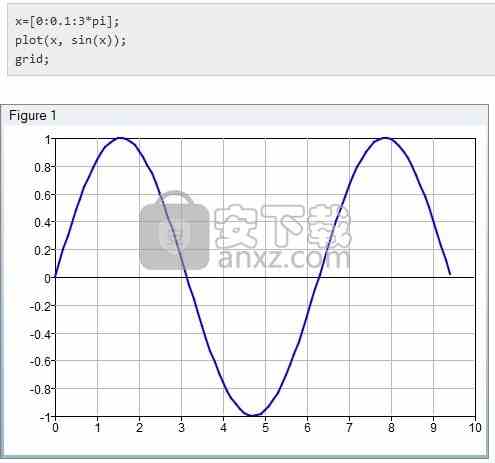
legend()打开/关闭轴的图例。使用字符串参数,legend()更新每个曲线的图例:
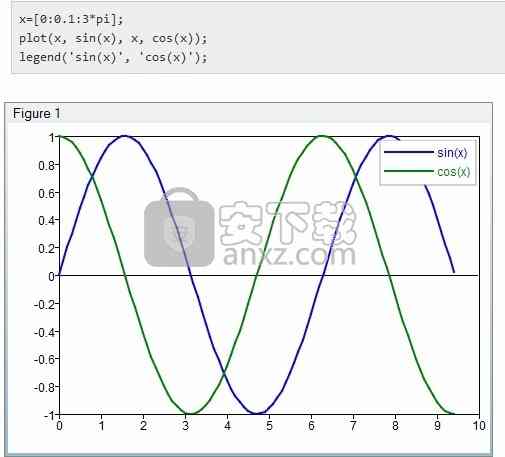
title(),xlable(), ylabel(), zlabel()可用于更新相应的文本:
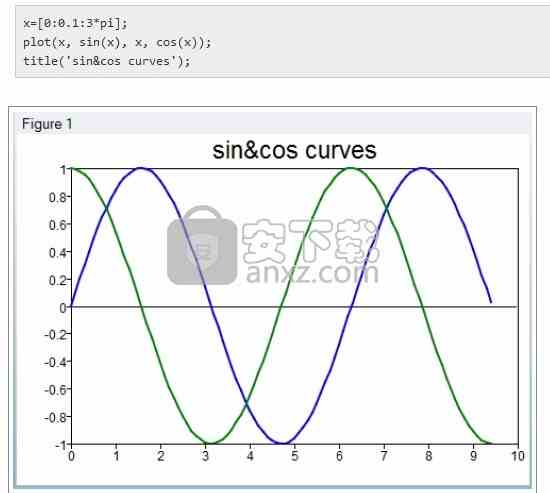
axis()可用于设置轴限制。在不带参数的情况下调用时,它将打开当前轴的自动缩放比例并返回当前轴限制:
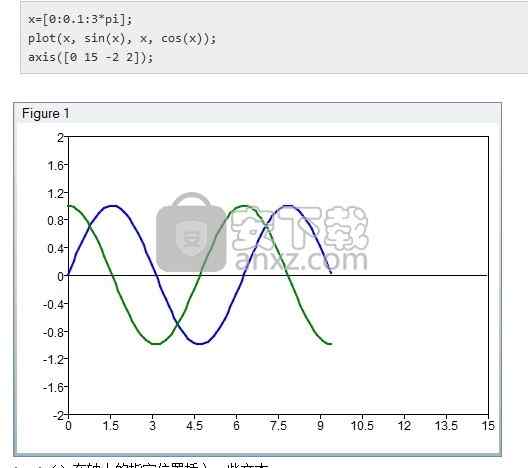
text()在轴上的指定位置插入一些文本:
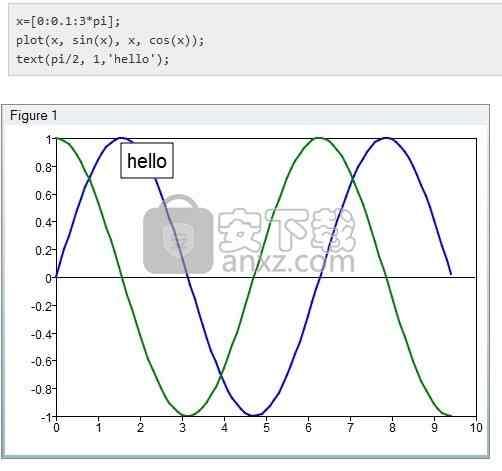
与用户界面交互
教程Compose -1000中介绍了创建和处理图的方法。在撰写应用程序允许您操作中的情节视图图(交互变化的情节性),而且在项目浏览器来管理剧情对象和添加/从他们的项目中删除到/。
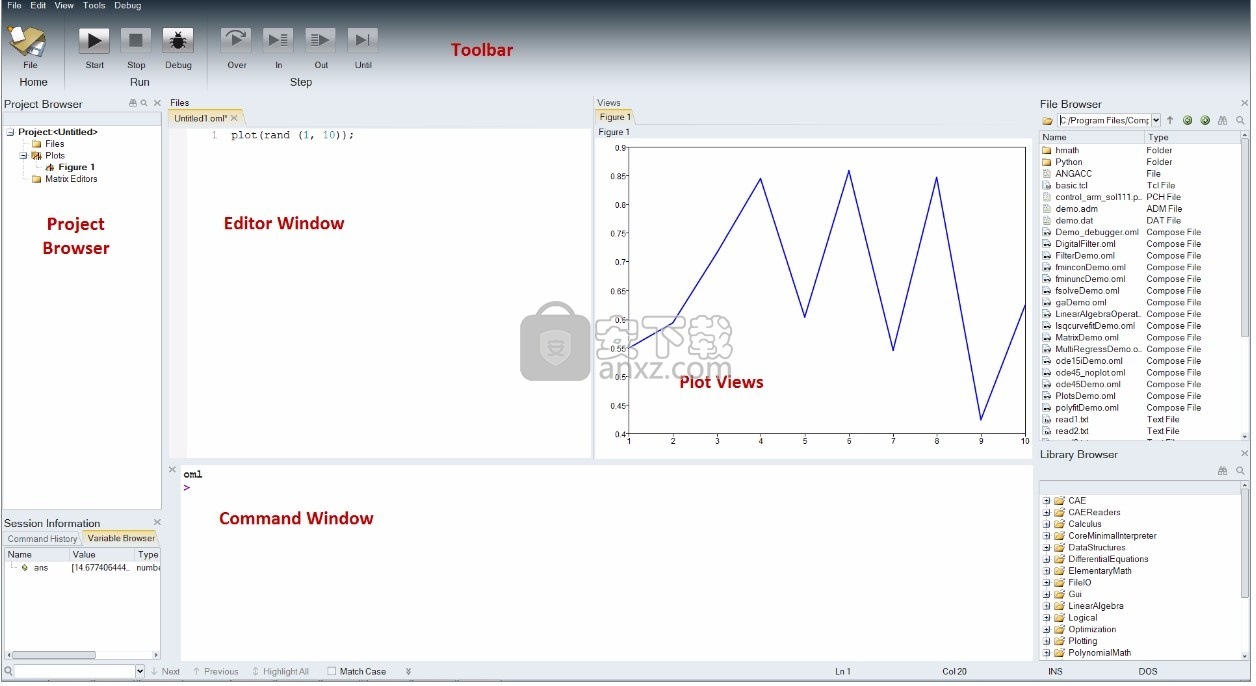
从项目浏览器:
可以显示,隐藏或删除脚本创建的图。

您可以选择要保存在项目文件中的文件和图。绘图在创建后会自动添加到项目中,并且会提示您在保存项目时是否将绘图保存在项目文件中。要保存项目,请选择“文件”>“保存项目”,然后选择项目文件的位置。提示您回答是否必须将图添加到项目中。
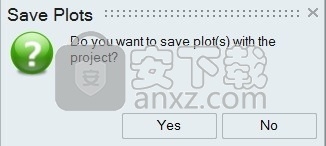
在“绘图视图”模式下:
在图视图中,可以使用以下方法交互和操作图:
Ctrl +鼠标左键拖动:平移绘图。
鼠标滚轮向上/向下滚动:放大/缩小绘图。
如果鼠标在X(Y轴)上,则只会在X(Y轴)上缩放。
鼠标中键(鼠标滚轮)单击:重置绘图视图。
鼠标中键(鼠标滚轮)拖动:圆形放大图。
Ctrl +鼠标中键(鼠标滚轮)拖动:框放大绘图。
鼠标右键单击:显示特定面板(请参见下文)。
在图视图中,您可以通过右键单击图元素来访问每个区域的属性,例如曲线,轴,图例,标题,背景等。
单击图视图中的其他位置可关闭对话框。这是属性对话框的一些示例。
曲线样式对话框:
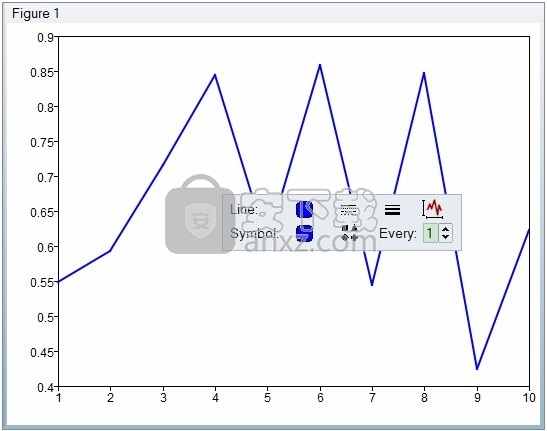
轴样式对话框:

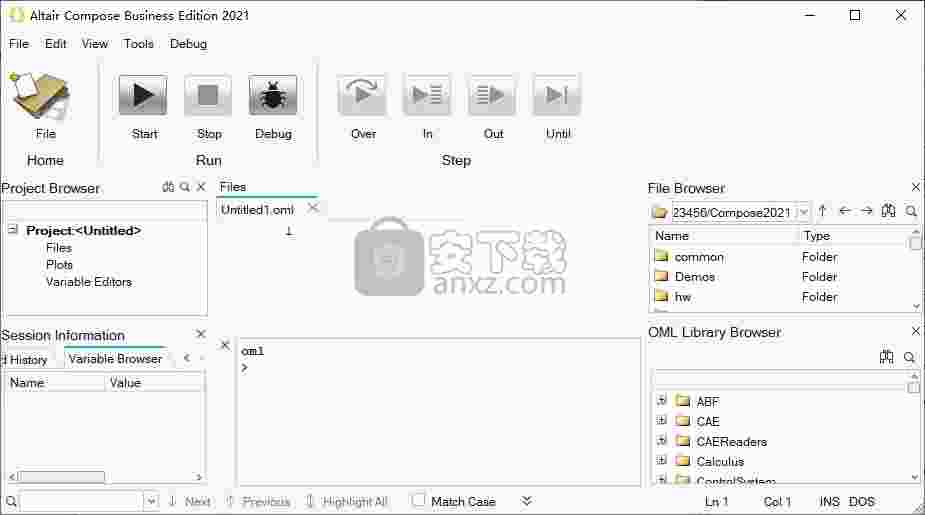
 斯沃数控加工仿真软件机械电子 / 429.4M
斯沃数控加工仿真软件机械电子 / 429.4M
 NAPCB(彩色抄板软件)机械电子 / 6.6M
NAPCB(彩色抄板软件)机械电子 / 6.6M
 立创eda软件机械电子 / 93.2M
立创eda软件机械电子 / 93.2M
 斯沃数控加工仿真软件机械电子 / 429.4M
斯沃数控加工仿真软件机械电子 / 429.4M
 Altair FluxMotor 2021机械电子 / 286M
Altair FluxMotor 2021机械电子 / 286M
 NAPCB(彩色抄板软件)机械电子 / 6.6M
NAPCB(彩色抄板软件)机械电子 / 6.6M
 立创eda软件机械电子 / 93.2M
立创eda软件机械电子 / 93.2M
 Altair FluxMotor 2021机械电子 / 286M
Altair FluxMotor 2021机械电子 / 286M
 altair inspire 2021破解版(结构分析) 附安装教程机械电子 / 2662 MB
altair inspire 2021破解版(结构分析) 附安装教程机械电子 / 2662 MB
 Altium Concord Pro 2021(电子元件管理工具) v4.0.1.34 破解版机械电子 / 2150 MB
Altium Concord Pro 2021(电子元件管理工具) v4.0.1.34 破解版机械电子 / 2150 MB
 立创eda软件v6.4.20.6 官方版机械电子 / 45.9M
立创eda软件v6.4.20.6 官方版机械电子 / 45.9M
 斯沃数控加工仿真软件机械电子 / 429.4M
斯沃数控加工仿真软件机械电子 / 429.4M
 win10eplan破解加密狗下载机械电子 / 1.10G
win10eplan破解加密狗下载机械电子 / 1.10G
 Antenna Magus破解版2020机械电子 / 1.83G
Antenna Magus破解版2020机械电子 / 1.83G
 红外遥控编码分析仪机械电子 / 544KB
红外遥控编码分析仪机械电子 / 544KB
 大宝剑串口助手机械电子 / 250KB
大宝剑串口助手机械电子 / 250KB
 纸艺大师编辑器(Pepakura Designer)v4.2.4 中文版机械电子 / 17.0M
纸艺大师编辑器(Pepakura Designer)v4.2.4 中文版机械电子 / 17.0M
 飞思卡尔烧写工具v13.03 绿色版机械电子 / 1.0M
飞思卡尔烧写工具v13.03 绿色版机械电子 / 1.0M
 FlashDLPrint(光固化技术切片软件)v2.1.4 官方版机械电子 / 20.3M
FlashDLPrint(光固化技术切片软件)v2.1.4 官方版机械电子 / 20.3M
 solidworks2019中文版(附教程)机械电子 / 10G
solidworks2019中文版(附教程)机械电子 / 10G